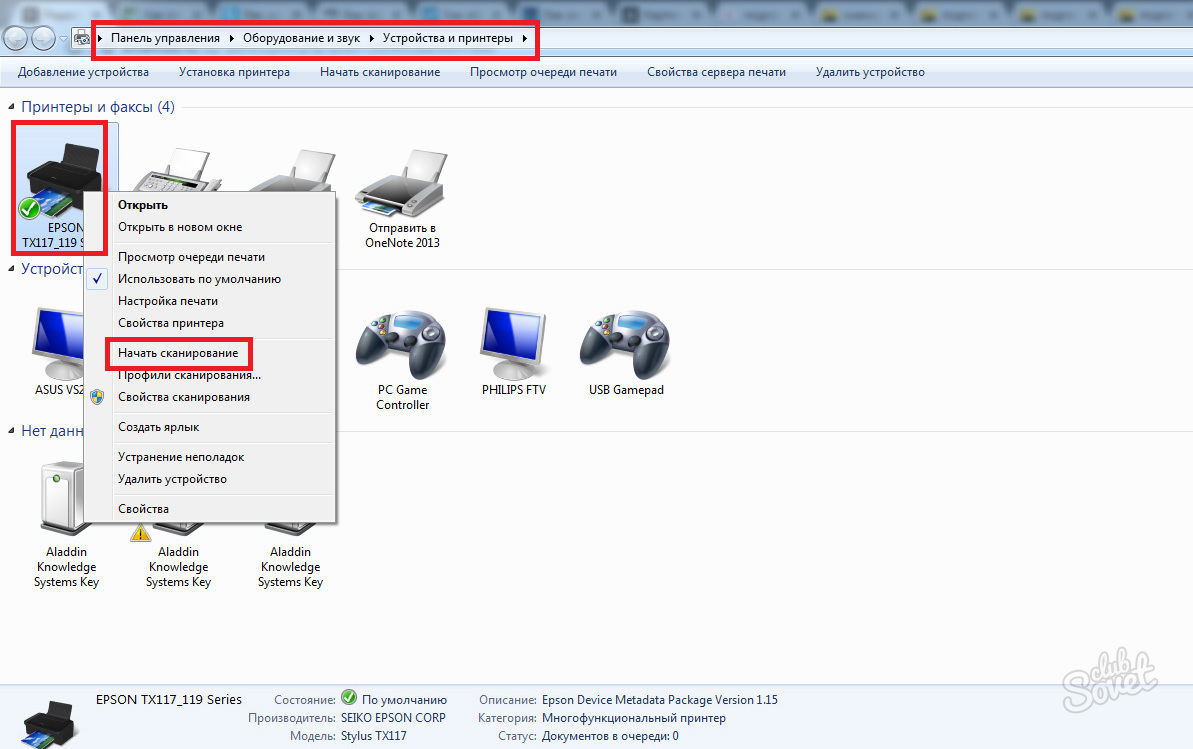Banyak dari Anda lebih sering atau kurang dihadapkan dengan kebutuhan untuk mentransfer informasi (tekstual, grafik, gambar foto) dari media kertas ke komputer. Kepala Asisten dalam memecahkan masalah ini adalah pemindai. Ini dapat berupa perangkat independen dan MFP dengan kemampuan memindai.
Mempersiapkan pemindaian dengan printer ke komputer
Untuk melanjutkan ke proses pemindaian aktual, harus ada komputer dan pemindai (atau MFP dengan fungsi terbaru) yang Anda inginkan.
- Nyalakan komputer dan printer.
- MFP (atau pemindai) terhubung ke sumber daya dan ke komputer Anda.
- Dokumen, buku, foto atau media kertas lainnya, informasi dari mana Anda ingin membaca, memiliki sisi depan pada kaca pemindai.
Langkah yang disiapkan ini selesai.
Cara memindai gambar dari printer ke komputer
Melukis
Kehadiran editor grafis ini akan membantu melaksanakan prosedur transfer data dengan mudah dan cepat.
- Jalankan program cat. Untuk melakukan ini, klik label (ikon) pada desktop atau pergi melalui jalur "Mulai" - "Semua Program" - "Standar" - "Cat".
- Di sudut kiri atas program dibuka, buka menu "File" atau klik pada persegi panjang putih dengan daftar drop-down (di sudut yang sama).
- Dalam daftar daftar, pilih "Dapatkan gambar" - "dari pemindai atau kamera" (atau "dari pemindai atau kamera"). Jika item menu ini tidak aktif, maka pemindai tidak siap untuk operasi (periksa koneksi perangkat ke catu daya dan komputer).
- Sebuah jendela muncul di layar di mana Anda memilih perangkat yang diperlukan - printer Anda, jenis gambar yang dipindai (warna atau hitam dan putih).
- Setelah - tekan tombol "Pindai".
- Siap. Anda memiliki gambar yang dipindai yang dapat Anda edit jika Anda inginkan.
- Untuk menyimpan gambar, buka menu "File" dan pilih "Save As", menentukan jalur di direktori tempat file yang dihasilkan akan disimpan. Format konservasi yang paling umum - .jpeg dan .png.
Menggunakan aplikasi untuk pemindaian
- Instal pada komputer yang Anda butuhkan untuk printer driver Anda. Untuk melakukan ini, gunakan disk yang digunakan dengan perangkat, atau unduh dari Internet.
- Pergi melalui "start" path - "perangkat dan printer" (atau "mulai" - "panel kontrol" - "perangkat dan printer").
- Ambil tombol kanan pada ikon printer Anda dan hentikan "Mulai Pindai" di daftar drop-down.
- Sebuah jendela terbuka di mana Anda menginstal pengaturan pemindaian: jenis dokumen sumber, warna atau gambar hitam dan putih akan diperoleh, resolusi gambar jadi, di mana format file akan disimpan.
- Tekan tombol Pindai (Pindai).
- Akibatnya, gambar yang dipindai akan muncul di layar tempat Anda menetapkan nama dan menentukan jalur untuk penempatannya di komputer Anda.
Resolusi gambar saat memindai dari printer ke komputer
Resolusi adalah salah satu parameter penting dari gambar akhir. Dia yang menentukan detail (kejelasan) gambar. Untuk dokumen teks, tidak ada nilai tinggi yang tidak boleh dipamerkan - tidak perlu untuk ini, dan waktu untuk proses pemindaian akan dihabiskan lebih banyak. Dan ingat bahwa dimungkinkan untuk mengurangi resolusi gambar yang diterima (dalam editor grafis), tidak mungkin meningkat - perlu untuk memindai ulang dokumen.
- 100 - 200 dpi - transfer gambar cepat, tidak menyiratkan pengakuan dokumen selanjutnya.
- 300 - 400 dpi - indikator yang cukup untuk pengenalan teks.
- 500 - 600 dpi - Jika Anda perlu menangkap detail gambar terkecil.